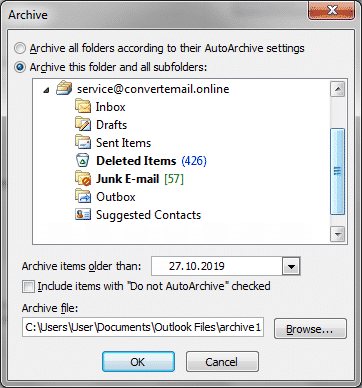Microsoft Outlook es un gran asistente para los usuarios de todo el mundo. Su diseño y funcionalidad son claras y sencillas. Incorpora diversas funciones y posibilidades. Usted puede manejar la correspondencia y realizar un seguimiento de la programación, organizar reuniones y notificaciones establecidas. Eso es sólo algunas de sus funciones útiles. Todavía, enviar y recibir mensajes de correo electrónico es la función principal para la que los usuarios eligen este software.
¿Por qué y Cómo archivar correos electrónicos en Outlook
Con acceso instantáneo a Internet, no todas las personas piensa en el almacenamiento de mensajes de correo electrónico en otro lugar, excepto para la carpeta de correos entrantes. Sólo hasta que alguna información vital se pierde o el servidor fue hackeado. Archivo de Outlook es muy útil en los siguientes casos:
- Para realizar una copia de seguridad de datos de vital importancia;
- Para liberar espacio adicional en la unidad;
- Para cumplir con las directrices legislativas.
Cómo correos electrónicos Archivo antiguo en Outlook: Varios pasos fáciles
Por lo tanto, si necesita alguna correspondencia antiguo a ser almacenados, lo que necesita saber cómo archivar mensajes de correo electrónico en Outlook 2007 y versiones posteriores. Proceder de la siguiente…
en Outlook 2019
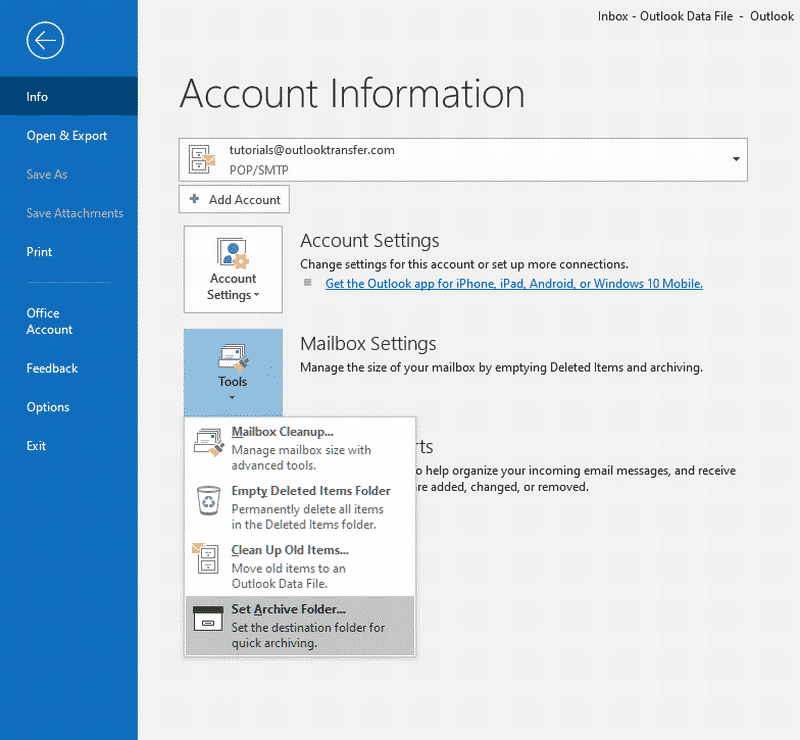
- Haga clic en Archivo menú.
- Haga clic en información > Herramientas > Conjunto Archivo de carpetas…
- En “Configurar on-Haga clic en Archivo” cuadro de diálogo seleccione o cree una carpeta donde se deben mover los correos electrónicos archivados.
- Haga clic en Aceptar para confirmar.
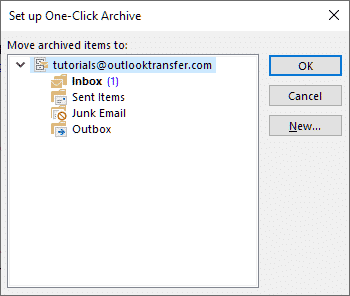
| 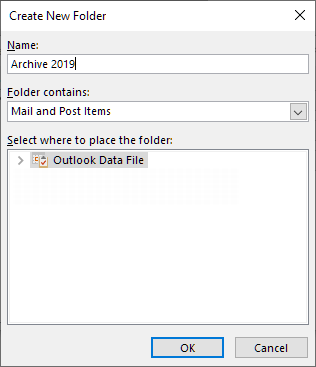
|
En las primeras versiones de Outlook
- Haga clic en Archivo > Herramientas de limpieza > Archivo…
- Haga clic en la carpeta o que tiene que ser archivado.
- En el campo de Archivo de los elementos anteriores a especifique una fecha hasta la cual todos los correos electrónicos deberán archivarse.
También hay Archivo automático ajustes que se deben verificar y modificar si es necesario. Adicional, usted tendrá que elegir la ubicación donde va a almacenar un archivo nuevo. Eso es.
Si lo que necesita saber cómo archivar mensajes de correo electrónico en Outlook 2010, usted tendrá que hacer clic en la pestaña Archivo, entonces escoge Herramientas de limpieza. Al pulsar Archivo, elegir la opción Archivar esta carpeta y todas las subcarpetas. Todos los pasos restantes son los mismos que se enumeran anteriormente. Mientras que a los correos electrónicos de archivos en Outlook 2013, haga clic en el Archivo ficha > Haga clic izquierdo en Información > Herramientas de limpieza > Archivo. Todos los pasos adicionales se conocen ya.
Cómo archivar correos electrónicos en Outlook 2016: Otras posibilidades
Los usuarios de 2016 software debe ir a la Archivo ficha y haga clic Herramientas > escoger Limpiar los elementos antiguos. ya se describen Todos los próximos pasos. Sin embargo, aquellos que usan la versión web de la Perspectiva (Oficina 365) debe habilitar primero esta posibilidad:
- Ir a la página web para la seguridad y el cumplimiento de las Oficina 365, iniciar sesión.
- Después, es necesario encontrar el Centro de Seguridad y Cumplimiento.
- Encontrar Dato de governancia > haga clic en Archivo.
- Habilitar la posibilidad de archivar la carpeta que se necesita.
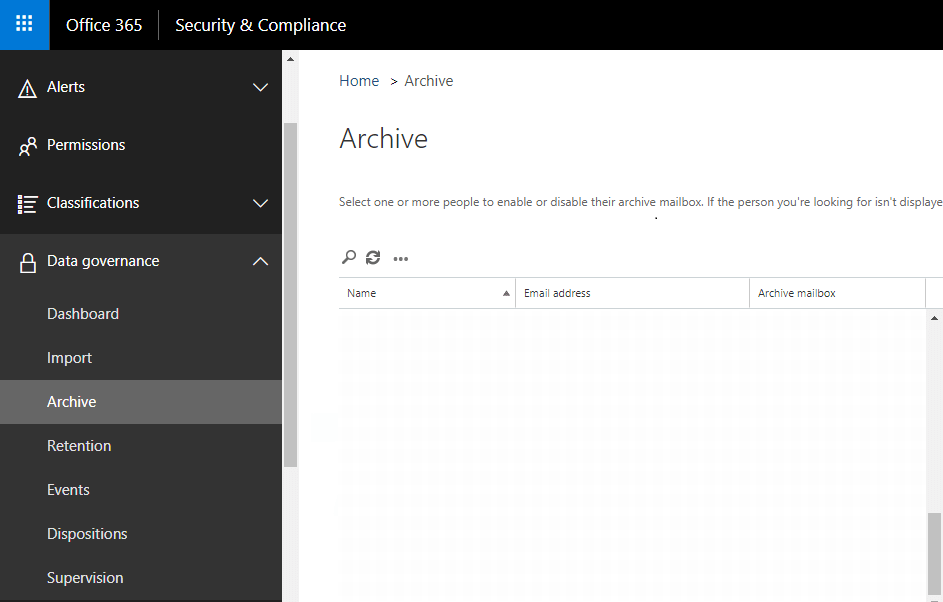
Después de esta función está habilitada, archivado es posible. Los pasos de cómo archivar mensajes de correo electrónico en Outlook 365 son como sigue: elegir mensajes de correo electrónico en la carpeta > haga clic en el icono del archivo. También existe la posibilidad de archivar mensajes de correo electrónico por separado. Seleccione y haga clic > seguir adelante Archivo.
En la mayoría de las versiones, en la ventana de propiedades de una carpeta, hay un botón Archivo automático. Haciendo clic en él, un usuario puede configurar el archivo automático de mensajes de correo electrónico. Hacer esto manualmente no siempre es conveniente, así, se puede optar por el uso de software que facilita la experiencia con Outlook aún más. Asegúrese de permanecer en el lado seguro y mantener la información vital para futuras referencias.
Herramientas especiales para Outlook Archivo de correo electrónico
archivado diaria de correos electrónicos y otros elementos de Outlook requiere un enfoque integrado, por lo que los profesionales utilizan utilidades especiales que automatizan el procedimiento. Al mismo tiempo, utilidades profesionales proporcionan opciones adicionales, tales como los formatos de conversión y filtrado de los mensajes archivados. Data Extraction Kit for Outlook software proporciona opciones profesionales para los datos de Outlook archivo de cualquier escala:
- correos electrónicos de Outlook El archivo en EML, Msg, HTML, TXT.
- Opción adicional para la generar un tribunal de usar PDF archivos.
- Archivo de calendario de Outlook, notas, contactos y otros artículos.
- Archivo de configuración de la cuenta de correo electrónico incluidas las contraseñas de Outlook

leer también:
- Cómo exportar correos electrónicos de Gmail a PST
- Cómo transferir archivos de Outlook Archivo a un equipo nuevo